Como pausar o acesso à Internet no Google WiFi

Se você precisa que seus filhos façam o dever de casa ou se é apenas hora do jantar, o Google WiFi tem um recurso que permite pausar a internet em seus dispositivos. Veja como configurá-lo.
RELATED: Como configurar o sistema do Google WiFi
Esse recurso não interrompe o acesso à Internet da sua rede do Google WiFi, apenas determinados dispositivos especificados por você. Você pode até criar grupos de dispositivos e pausar todos eles de uma só vez com um único toque, além de criar tempos de retomada automáticos.
Comece abrindo o aplicativo Google WiFi em seu telefone e toque na guia com as configurações de equipamento ícone e três outros círculos.

Toque em "Família Wi-Fi".
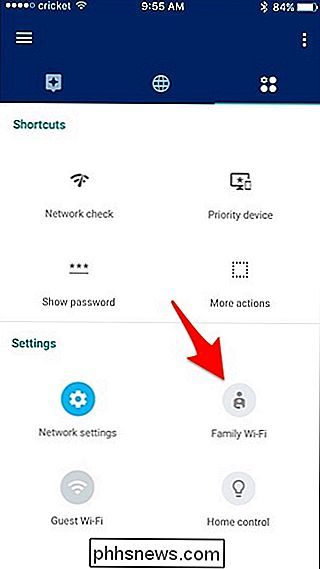
Toque em "Configuração" na parte inferior na tela seguinte.
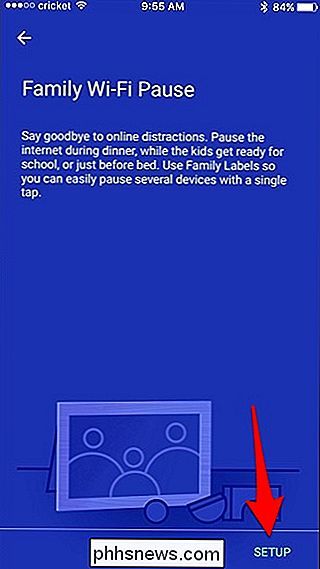
A partir daqui, você pode tocar em "Próximo" para criar um grupo de dispositivos para pausar todos de uma vez, ou pressione "Pular" para pular o processo de criação de grupo e pausar os dispositivos um por um.
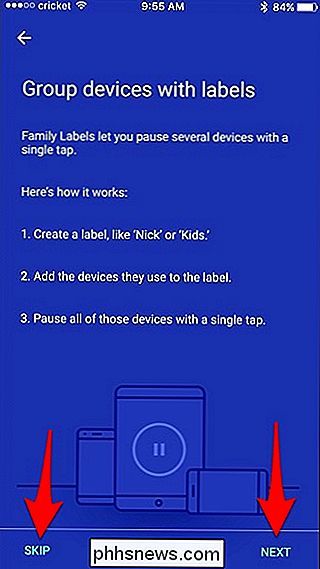
Pressione "Pular" para ir para uma tela listando todos os dispositivos em sua rede do Google WiFi. Se você quiser criar um grupo de dispositivos, toque no botão de adição no canto inferior direito.
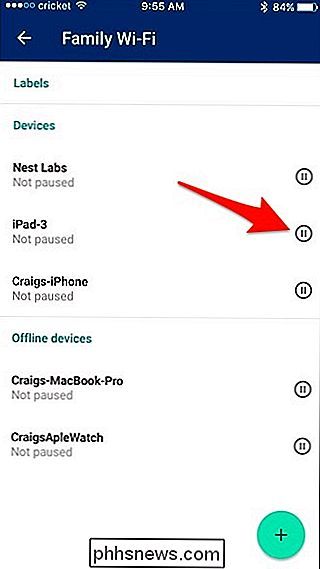
Dê ao grupo os ícones de pausa pequena à direita para pausar o acesso à Internet para esse dispositivo específico. um nome e aperte "Próximo".
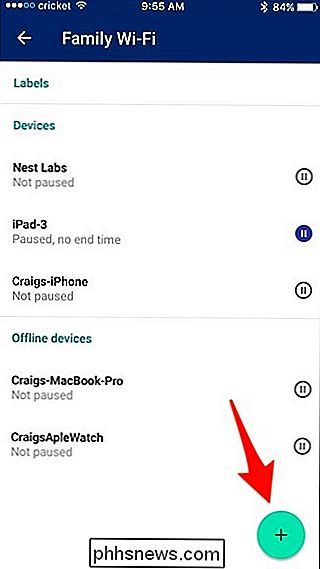
Selecione os dispositivos que você quer adicionar ao grupo e aperte "Próximo".
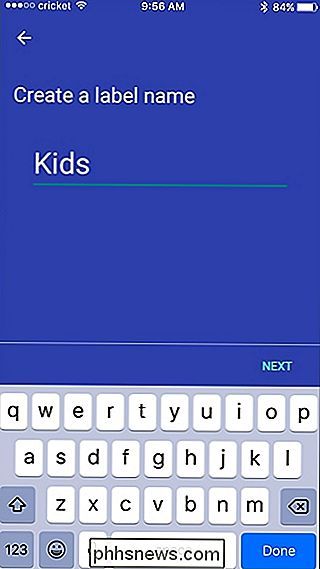
Depois disso, o grupo será adicionado ao topo da tela. Tocar no ícone de pausa pequena fará uma pausa em todos os dispositivos incluídos neste grupo. Você também pode tocar no próprio grupo para mostrar mais informações.
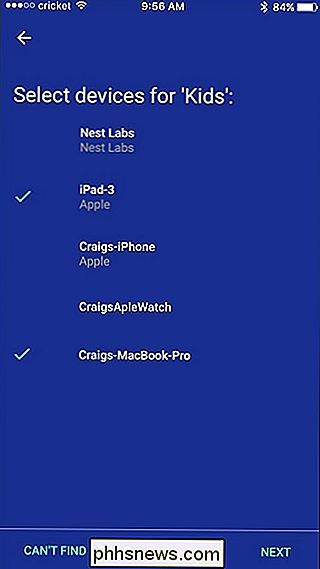
A partir dessa tela, você pode selecionar um horário de término para que a Internet reinicie automaticamente após um determinado período de tempo.
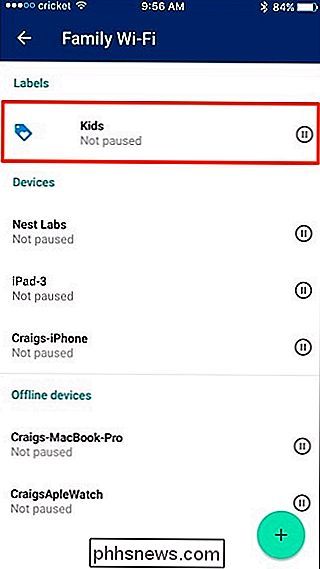
Você pode escolher entre um punhado de padrão vezes, ou escolha uma hora final personalizada na parte inferior.
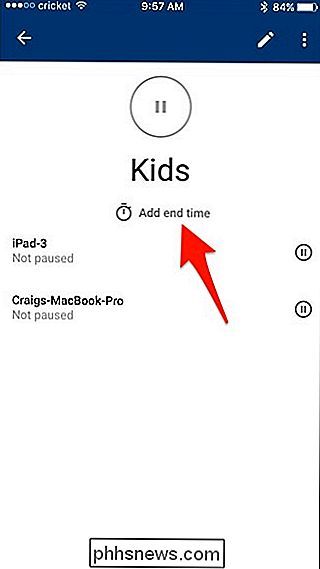
Uma vez definido, a hora final será exibida na tela de informações do grupo, mas você pode tocar no botão de pausa a qualquer momento para substituí-lo.
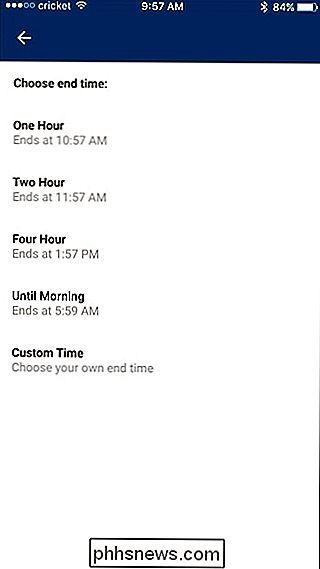
um ótimo recurso da maioria dos sistemas Wi-Fi de malha, incluindo o Eero, e é realmente rápido e fácil de configurar. Concedido, você pode fazer isso em muitos roteadores tradicionais, mas geralmente não é tão claro como o Google WiFi e outros sistemas de malha fazem isso.
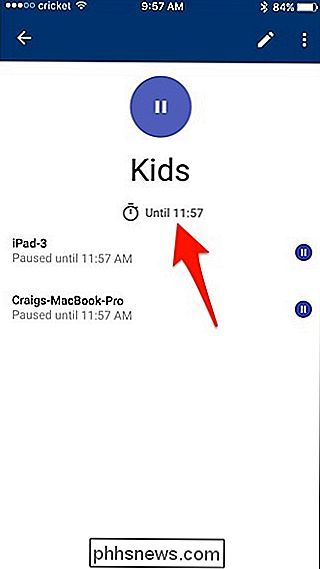

Isso está de acordo com Ian King e Mark Gurman, que descreveu a possível mudança para a Bloomberg:
Vale a pena notar que a observação está confirmada aqui, e mesmo se isso for verdade agora, a Apple ainda pode mudar de rumo. Mas há rumores de que há algum tempo, e o macOS está descartando o suporte para aplicativos de 32 bits. Isso poderia estar em preparação para uma transição como essa. A Apple mudou de processadores PowerPC para Intel em 2005 e usou o software de visualização para facilitar a transição.

Tudo o que você precisa saber sobre como personalizar a tela de bloqueio do Android
A tela de bloqueio do Android oferece suporte a diversos métodos de desbloqueio, além de widgets, que permitem executar ações e visualizar informações na tela de bloqueio . Para realmente dominar o seu dispositivo, você vai querer ajustar sua tela de bloqueio. Os widgets da tela de bloqueio podem ajudá-lo a interagir com seu telefone sem desbloqueá-lo.



